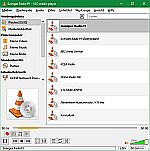30.10.2023 (zuletzt aktualisiert am 2.11.2023)
Der Empfang von Webradiostationen über einen kleinen FM-Transmitter auf UKW gelang bei mir auf die harte Tour, über die ich hier berichten möchte. Bei uns befindet sich in fast jedem Zimmer ein UKW-Radio. Einige sind noch mit Röhren bestückt. Um das Angebot an empfangbaren Radiostationen nach den persönlichen Vorlieben zu erhöhen gibt es mehrere Wege. Dieser Artikel beschreibt meine Lösung mit Hilfe eines kleinem FM-Transmitters, der in Deutschland legal mit wenigen mW im Umkreis von bis zu 10 Metern für einen Empfang des Internetradios oder Webradios auf UKW sorgt.
Es gibt im Prinzip zwei Wege mit alten Radios Webradio oder Internetradio zu empfangen 1. Empfang eines legal käuflichen UKW-Transmitters, der mit wenigen mW auf UKW sendet. 2. Empfang über einen Bluetooth-Empfänger. Auf die Lösung mit Bluetooth bin ich bereits auf https://elektronikbasteln.pl7.de/bluetooth-audio-receiver eingegangen.

Fernbedienungen für Radios gab es übrigens schon in den 1950er Jahren, wie es dieser historische Werbefilm über den Ferndirigent von Grundig humorvoll vorstellt. Allerdings war die damalige Fernbedienung noch nicht schnurlos. Und billig war sie sicherlich auch nicht. Heutzutage hat man andere Möglichkeiten, die noch mehr können und zudem kostenlos zur Verfügung stehen, wenn man sich etwas mit ihrer Konfiguration beschäftigt.
UKW-Empfang von Webradio- und Internetradio-Stationen: Meine persönliche Lösung besteht aus alten Geräten, die normalerweise auf dem Wertstoffhof ihr Lebensende finden. Beim Aufräumen entdeckte ich ein altes Notebook Medion MD95300, Baujahr 2004.

Es hat das veraltete Windows XP als Betriebssystem. Mir ist bewusst, das Windows XP ein Sicherheitsrisiko ist. Nach meiner Erfahrung über viele Jahre hinweg besteht jedoch kaum eine Gefahr, wenn wir nicht im Web surfen und keinesfalls dubiose Quellen anklicken. Regelmäßig sollten Virenscans von einer Live-CD oder einem USB-Stick vorgenommen werden. Wichtig ist auf dem gesamten System nur starke Passwörter einzusetzen.
Auf Windows XP lassen sich die meisten Browser aus Sicherheitsgründen nicht mehr installieren und außerdem ist das Notebook mit seinem Pentium M 1,7 GHz für das Surfen im Web viel zu lahm. Da helfen die 2 GByte RAM auf nicht viel weiter. Allerdings lässt sich das Windows XP flott booten und Webradiostationen lassen sich problemlos mit dem bekannten Programm VLC von Videolan problemlos abspielen. Die CPU-Auslastung liegt bei unter 10%. Der Lüfter springt nur an, wenn man das Programm aufruft oder die Radiostation wechselt. Der Klang über die 3,5 mm Klinkenbuchse klingt für meine Ohren an einer 30 alten Stereoanlage perfekt. Die Anbindung in das Internet erfolgt über WLAN zu einem 2 Meter Luftlinie entfernten WLAN Access Point durch die hölzerne Kellerdecke. Das geht perfekt. Das Streamen von MP3-Files auf einem NAS funktionierte allerdings mit regelmäßigen Unterbrechungen nicht zufriedenstellend. Waren die MP3-Files auf der Festplatte des Notebooks, gab es keine Beanstandungen.

Unerwartete Hürde – Wechsel der BIOS-Batterie: Immerhin ist das Notebook fast 20 Jahre alt und dabei ist es kein Wunder, wenn die kleine Batterie für das Bios defekt ist. Beim Booten zeigte das Bios nämlich die typischen Fehlermeldungen. Man musste mehrmals das Notebook starten, bis die Festplatte gefunden wurde und Windows bootete. Auf Dauer ist das kein Zustand und ich entschloss mich eine Batterie für das Bios einzubauen. So einfach ist das nicht. Ich musste dazu das Notebook fast vollständig zerlegen. Und vieles kann man dabei zerstören. Zum Glück gibt es seit einigen Monaten eine Anleitung auf Youtube. Allerdings hatte ich natürlich keinen passenden Ersatz für die kleine Batterie, die mir auch viel zu teuer wäre. Als Bastellösung baute ich eine 3 Volt Knopfzelle ein, für die ich sogar in meiner Schrottkiste ein Halterung fand. Löten war bei meinem Exemplar aussichtslos und die Hitzeentwicklung könnte die Knopfzelle beschädigen. Leider war mein Gebilde etwas zu groß. Zum Glück kam es in dem leeren Schacht für das DVD-Laufwerk unter. Dieses Laufwerk war nämlich defekt und ich habe keinen Bedarf für einen Ersatz. Man muss sich zu helfen wissen. Es geht übrigens jede 3 Volt-Knopfzelle auf Lithiumbasis.
VLC von Videolan: Dieses Programm war bereits installiert. Die neueste Version war nicht mehr für Win XP geeignet. Ältere Versionen sind aber im Internet auffindbar. VLC von Videolan ist kostenlos. Sämtliche Versionen sind auf der https://www.videolan.org/vlc/ erhältlich und nur von dort sollte man sie aus Sicherheitsgründen herunterladen.
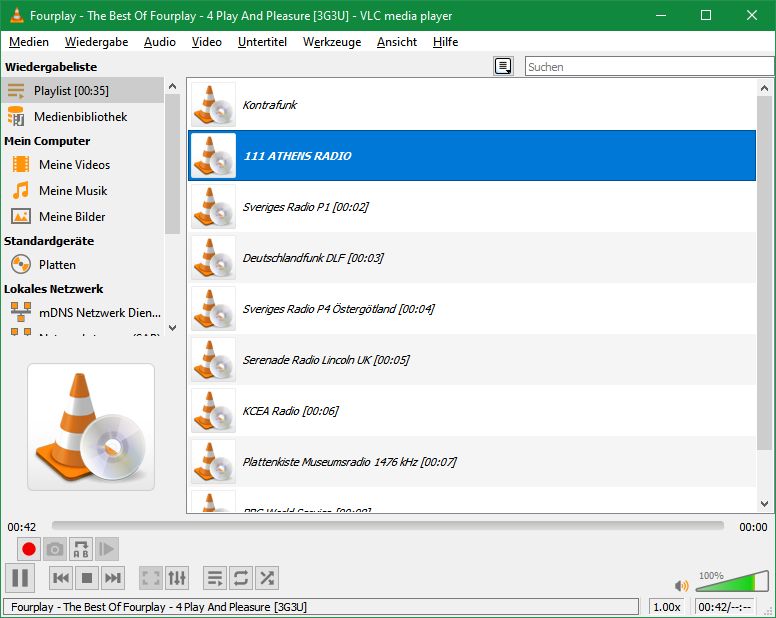
Streaming-Adressen finden und M3U-Dateien erzeugen: Die Streaming-Adressen der Webradiostationen sind oft auf den Homepage der Webradiostationen veröffentlicht. Eine interessante Quelle ist die Webseite Vtuner. Wir suchen uns eine passende Station aus, in der wir auch Reinhören können. Dazu liefert die Webseite einen eigenen Player. Nun müssen wir noch die Streaming-Adresse ausfindig machen. Ausprobiert habe die Methode mit dem Browser Chrome. Man klicke mit der rechten Maustaste auf den Start/Stop-Button des Players. Es öffnet sich ein Fenster und wir wählen „Seitenquelltext anzeigen“ aus. Es erscheint der Quelltext. Nun öffnen wir mit der Tastatureingabe STRG + F (Strg und F gleichzeitig drücken) die Suchfunktionen und geben „mp3“ ein. Jetzt sehen wir sofort die Streaming-Adressen, die mit mp3 enden, zum Beispiel „http://bla.blabla.com/swing.mp3“. Die entscheidende steht meist an erster Stelle.
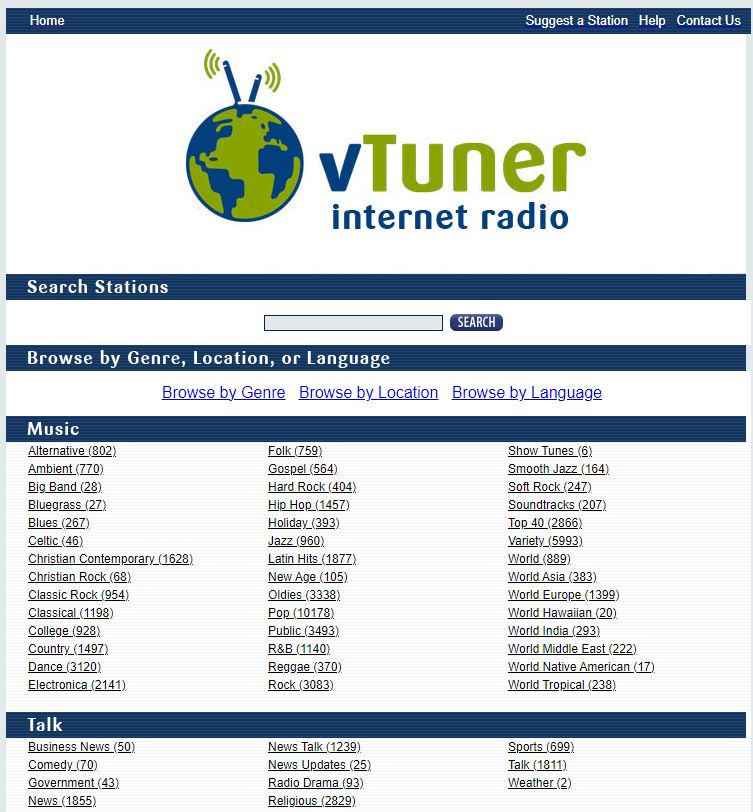
Nachfolgend ein Beispiel einer M3U-Datei mit mehreren Webradiostationen. Zum Abspielen ist der Inhalt i in eine reine Textdatei (Notepad) zu kopieren und mit dem Suffix .m3u an Stelle von .txt zu versehen:
#EXTM3U #EXTINF:0,Kontrafunk https://s5.radio.co:80/sca4082ebb/listen #EXTINF:1,111 ATHENS RADIO http://cast.magicstreams.gr:9060/stream #EXTINF:2,Sveriges Radio P1 https://http-live.sr.se/p1-mp3-192 #EXTINF:3,Deutschlandfunk DLF http://st01.dlf.de/dlf/01/128/mp3/stream.mp3?aggregator=web #EXTINF:4,Sveriges Radio P4 Östergötland https://http-live.sr.se/p4ostergotland-mp3-192 #EXTINF:5,Serenade Radio Lincoln UK http://4534.cloudrad.io:8284/ #EXTINF:6,KCEA Radio http://streaming.rubinbroadcasting.com/kcea #EXTINF:7,Plattenkiste Museumsradio 1476 kHz http://museum.streamserver24.com:8000/strream #EXTINF:8,BBC World Service http://stream.live.vc.bbcmedia.co.uk/bbc_world_service
Diese kopieren wir in eine Textdatei (Notepad, kein Word), die wir zum Beispiel in blablamusik.m3u umbenennen. Wichtig ist die Endung m3u. Jetzt können wir diese anklicken und VLC spielt die entsprechende Webstation ab. Wir können in einer M3U-Textdatei auch Zeile für Zeile verschieden Streaming-Adressen als Liste abspeichern und dann mit VLC die Stationen gezielt aussuchen.
Weitere Portale für Webradio-Stationen sind z.B. auf https://www.techhive.com/article/578501/internet-radio-everything-you-need-to-know-to-stream-fantastic-music-for-free.html vorgestellt.
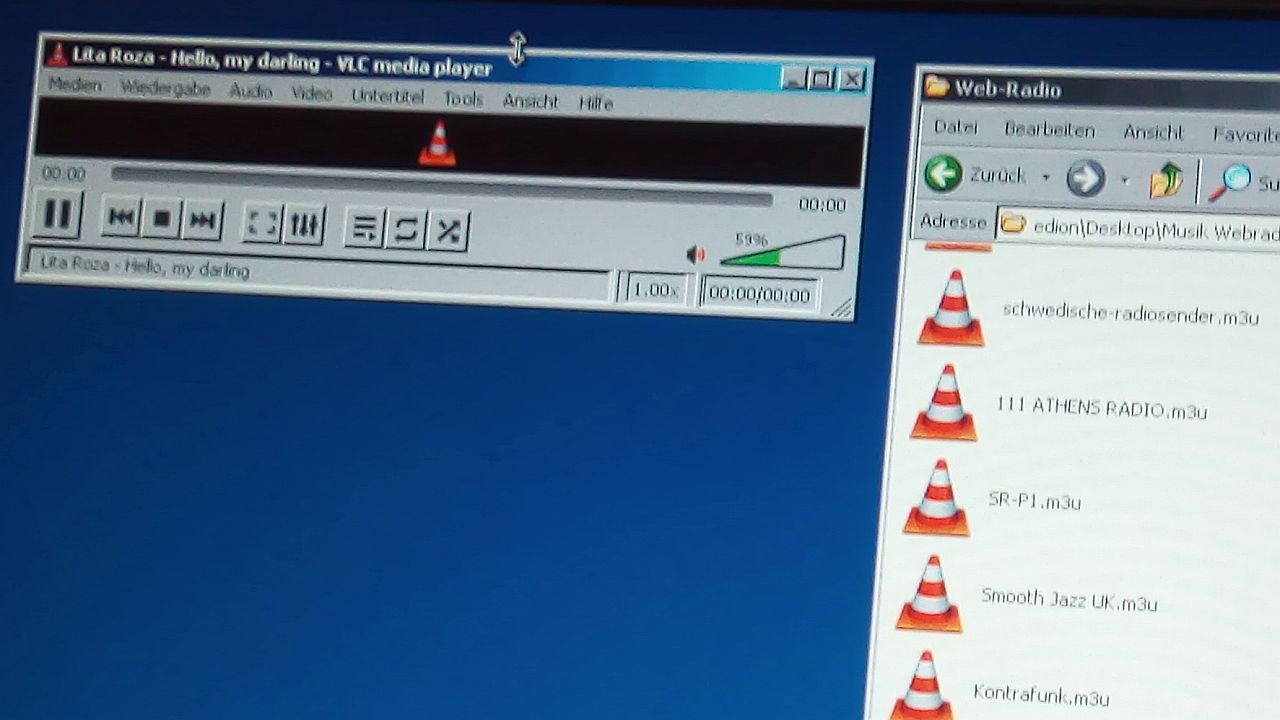
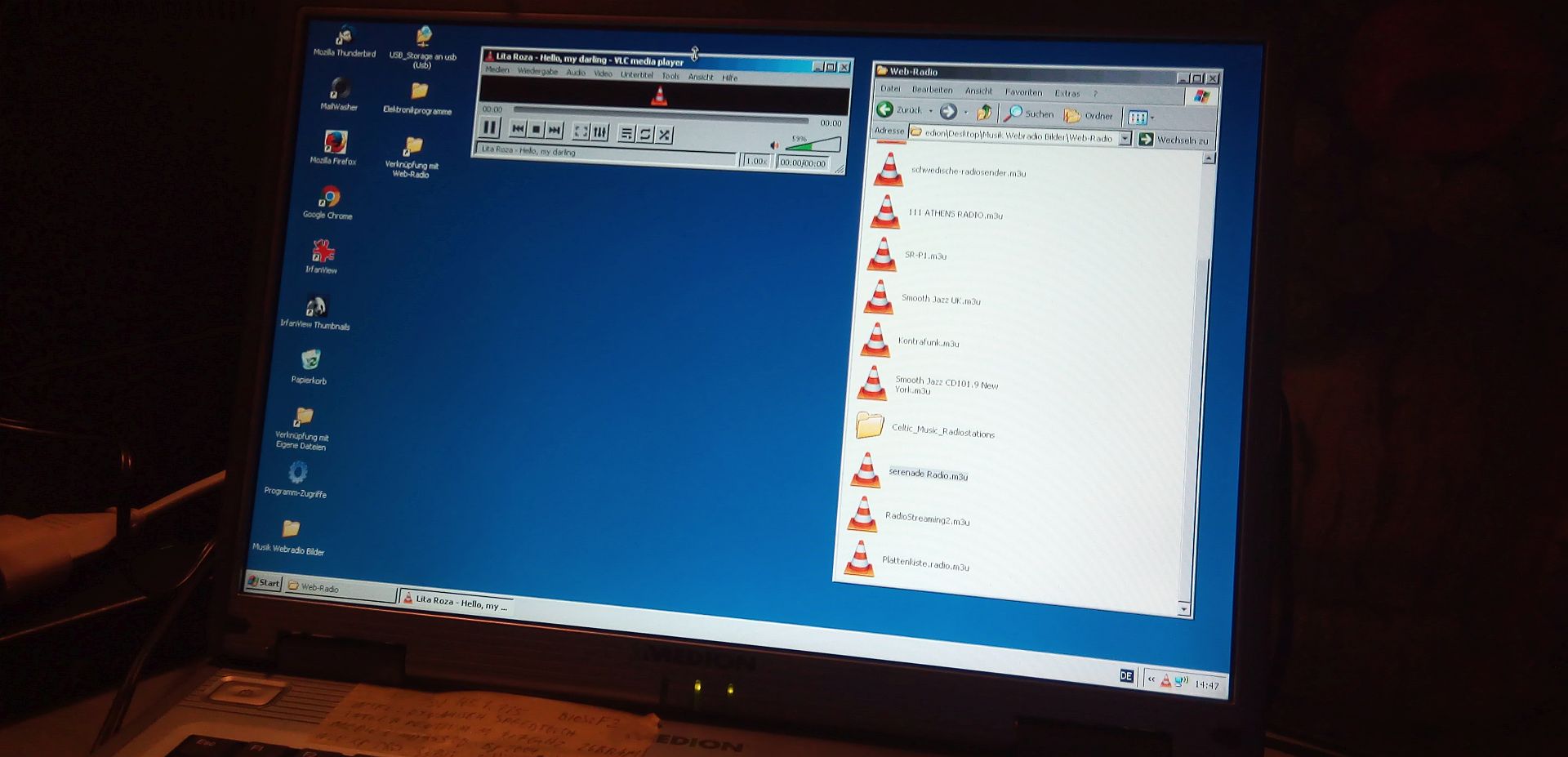
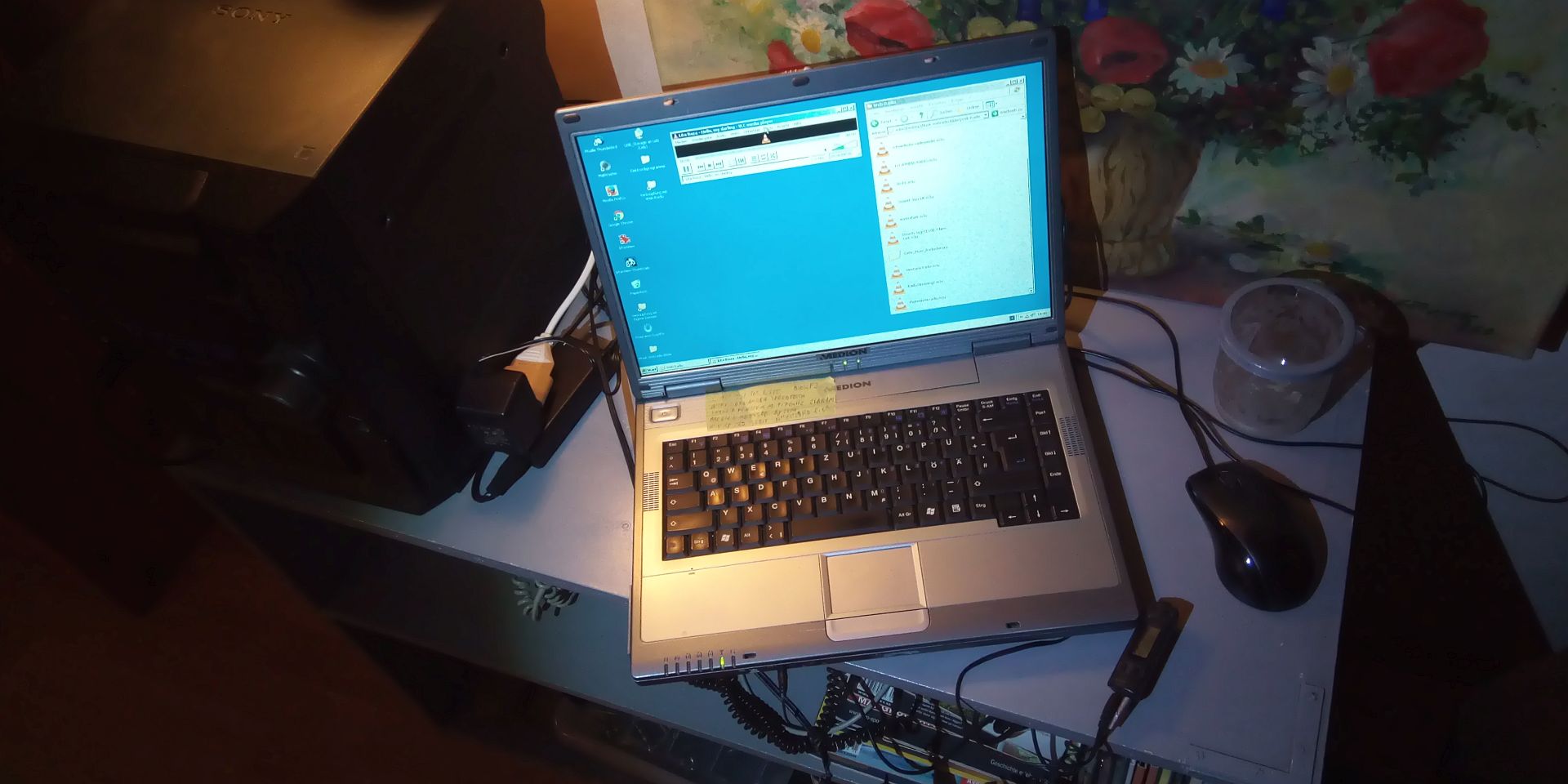

Nun können wir an dem Audio-Ausgang des Notebooks (3,5 mm Stereo-Klinkenbuchse) eine Stereoanlage anschließen oder einen kleinen FM-Transmitter. Wir suchen uns eine freie Frequenz aus und stellen am VLC-Programm die Lautstärke so ein, dass der Klang nicht übersteuert klingt. Das war im Prinzip schon alles. Um die Reichweite zu erhöhen, können wir mit dem Verlegen des Audiokabels des FM-Transmitters experimentieren. Bei mir hat dieses Kabel eine Antennenwirkung. wir können zum Beispiel lose einen weiteren kurzen Draht ankoppeln, um die Abstrahlwirkung zu verbessern. Mein legal zugelassener FM-Transmitter hat eine Reichweite von etwa 10 Metern durch Holzwände und Holzdecken.

Der Transmitter wird mit einer kleinen 1,5 Volt AAA Batterie betrieben. Man kann ihn auch über eine Buchse an das 12 Volt-KFZ-Bordnetz anschließen. Dafür war eine Adapter für den Zigarettenanzünder mitgeliefert. Ich schloss ein altes analoges DC-Steckernetzteil von passender Spannung an. Brumm war nicht zu vernehmen.
Fernbedienung von VLC über den Browser und das Smartphone: Für den Wechsel des Senders muss ich immer die Treppe in den Keller herunterlaufen. Körperliche Bewegung hält fit und ist gesund. VLC lässt sich aber auf verschiedenen Wegen fernbedienen. Entweder über den Browser oder mit einer Vielzahl von kostenlosen oder kostenpflichten Apps für Smartphones.

Eine Anleitung habe ich zum Beispiel unter https://praxistipps.chip.de/vlc-mediaplayer-fernsteuern-wie-funktioniert-das_13544 gefunden. Diese hatte ich allerdings nicht ganz verstanden. Wichtig ist, dass in meinem Fall im VLC des Notebooks ein frei wählbares Passwort eingetragen wird und das im VLC eingebaute Web-Interface aktiviert wird. Wie das geht, ist auf https://hobbyistsoftware.com/VLCSetup-win-manual zu entnehmen. Dabei brauchen wir uns nur an die ersten beiden Screenshots dieser Seite orientieren. Um die Firewall musste ich mich nicht kümmern.
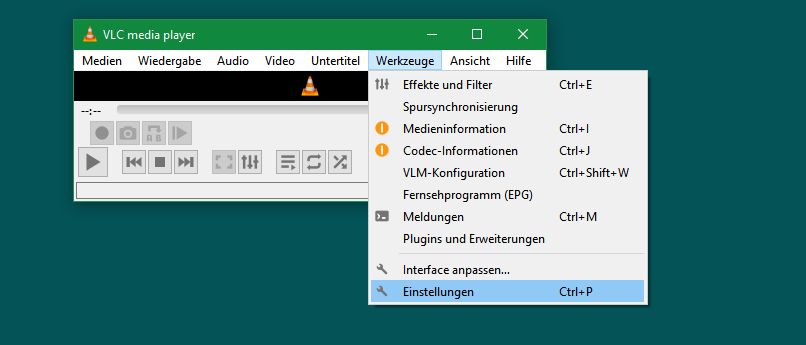
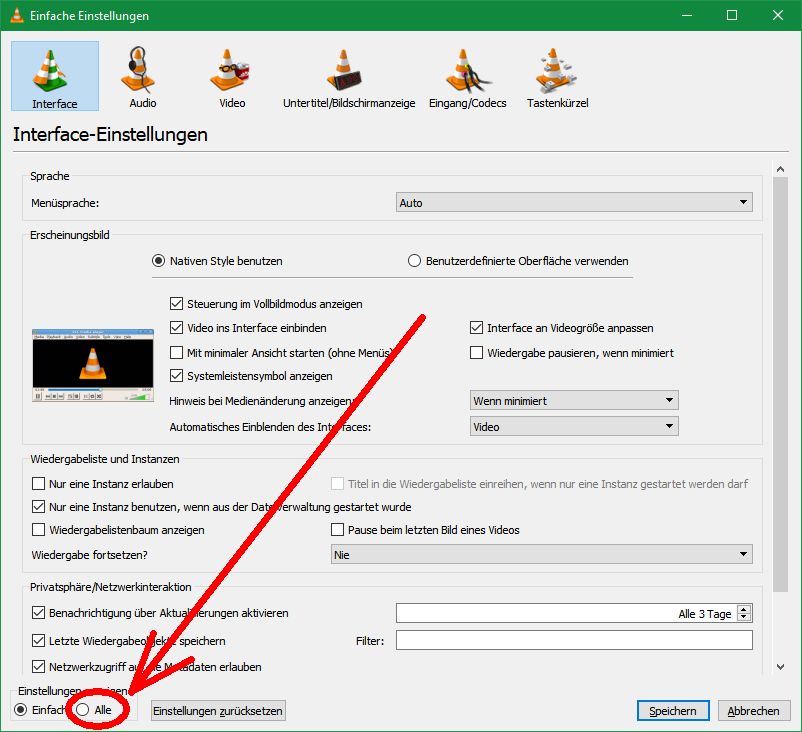
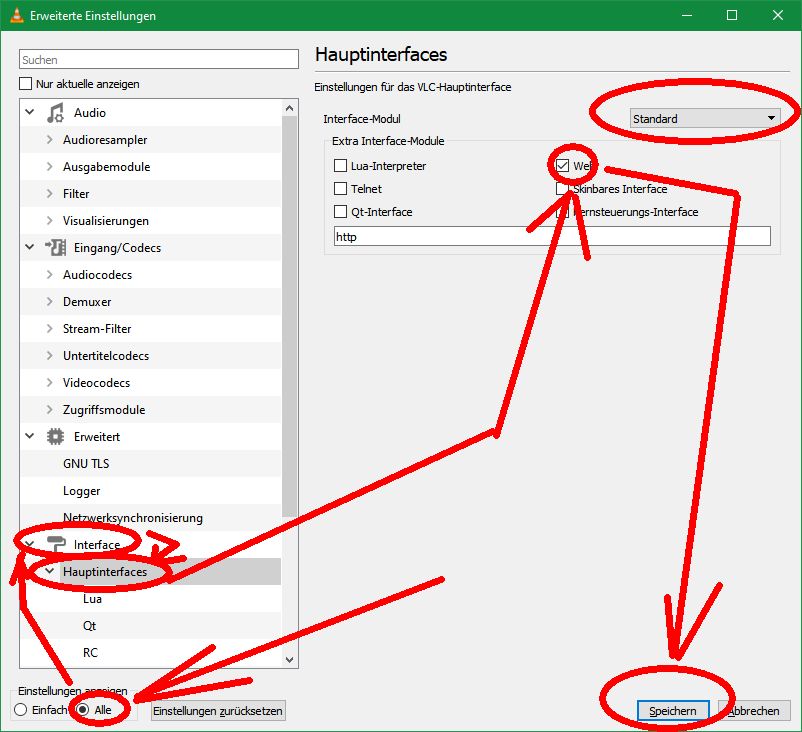
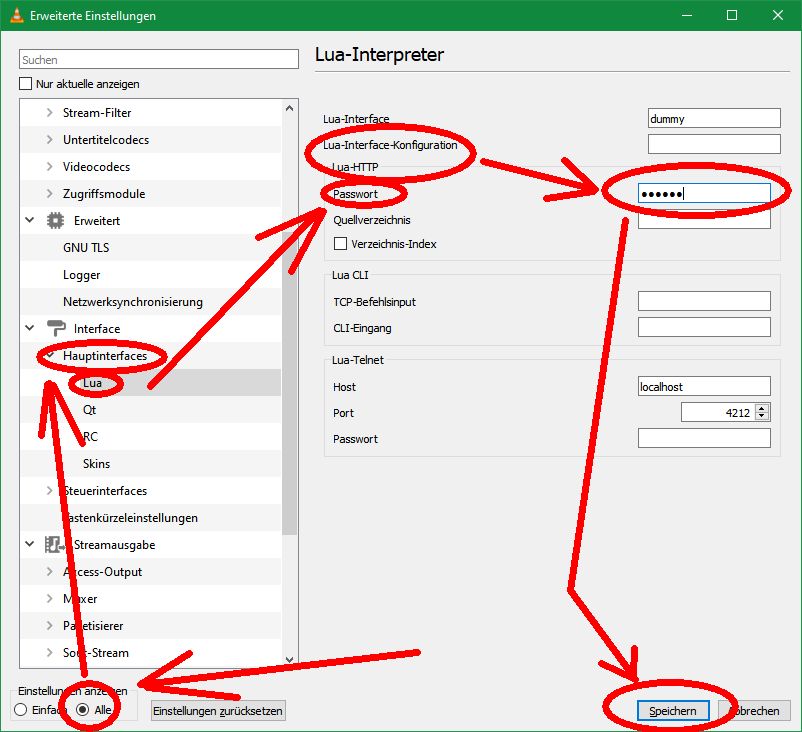
Lokale IP des Rechners herausfinden: Jetzt müssen noch die lokale IP des Notebooks oder Rechners kennen, auf dem sich das VLC befindet. Wir rufen mit „cmd“ die Eingabeaufforderung auf und geben dort auf der Kommandozeilenebene für Windows den Befehl „ipconfig“ ein, welcher unter anderem die lokale IP des Notebook ausgibt, in meinem Fall 192.168.1.47. Die IP merken wir uns. Wir brauchen sie später. Und wir sollten diese IP statisch einstellen, damit sie sich nicht verändert. Wie man eine statische IP, die natürlich noch nicht im LAN belegt ist, ist unter https://chat.openai.com/share/04519317-1e96-4f9d-96f0-76e40503381b beschrieben.
Wir können nun auf einem anderen Computer desselben Netzwerks in einem Browser 192.168.1.47:8080 eingeben, um das VLC über ein Webinterface fernzubedienen. Wir werden nach dem Passwort gefragt. Das Feld für den Benutzernamen leer lassen. Und so sieht das Webinterface aus:
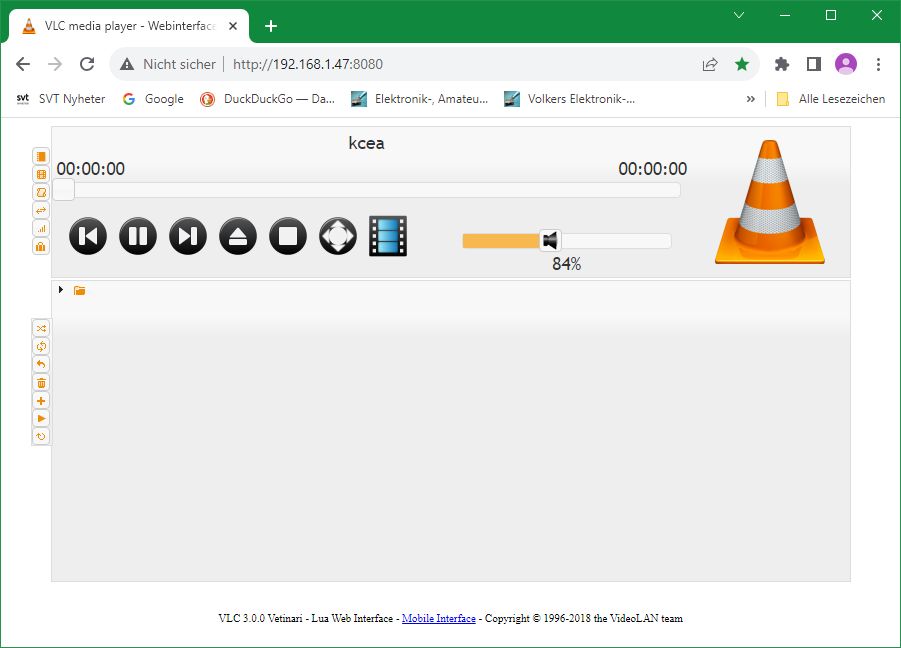
Die Bedienung habe ich intuitiv herausgefunden. Man kann sogar die Ordner und Dateien wechseln. Aber das war sozusagen die erste Fingerübung, ob wir VLC richtig konfiguriert haben.
VLC Remote Lite für Android Smartphones: Wir können jetzt auch mit der App VLC Remote Lite von Hobbyist Software aus dem Playstore für Android-Smartphones VLC vom Smartphone aus bedienen, während wir uns auf dem Sofa bequem machen. Die Vollversion ist nicht notwendig.

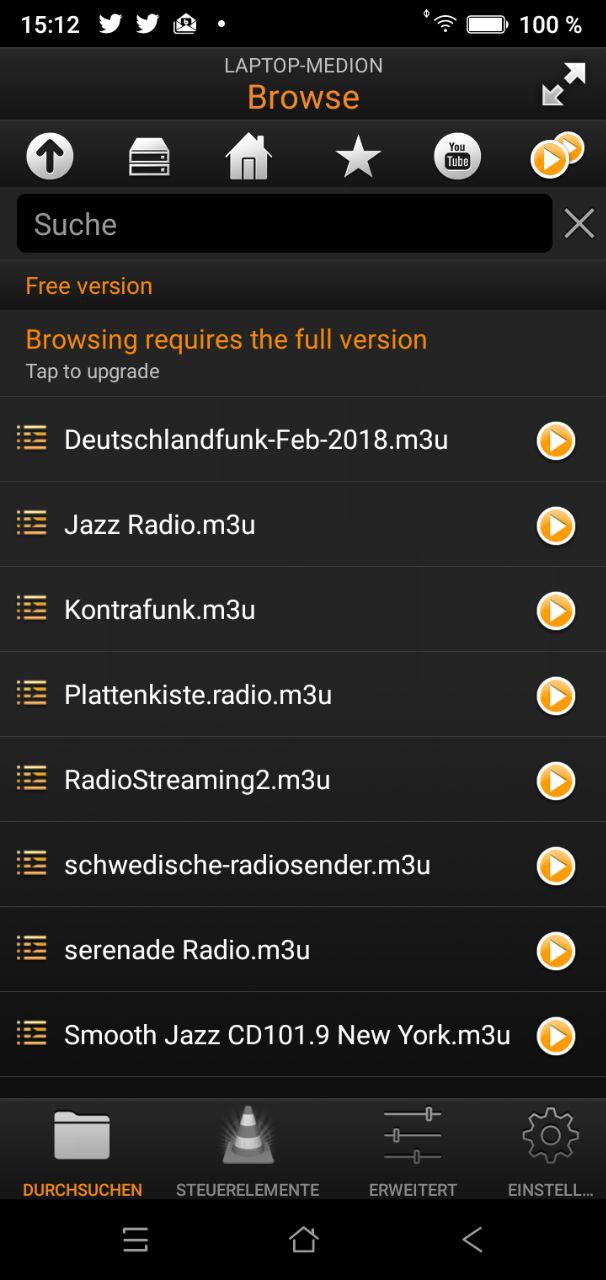
Das Einrichten von VLC Remote Lite war einfach. Das Smartphone muss sich im selben Netzwerk befinden, wie das Notebook mit dem VLC darauf. Dieses Notebook wurde in meinem Fall leider nicht automatisch gefunden. Unter „Computer hinzufügen“ die IP 192.168.1.47 eintragen und dann noch den Netzwerknamen des Computers eintragen. Dieser Name erscheint, wenn wir im Explorer das Netzwerk aufrufen. In meinem Fall hieß er „LAPTOP-MEDION“.
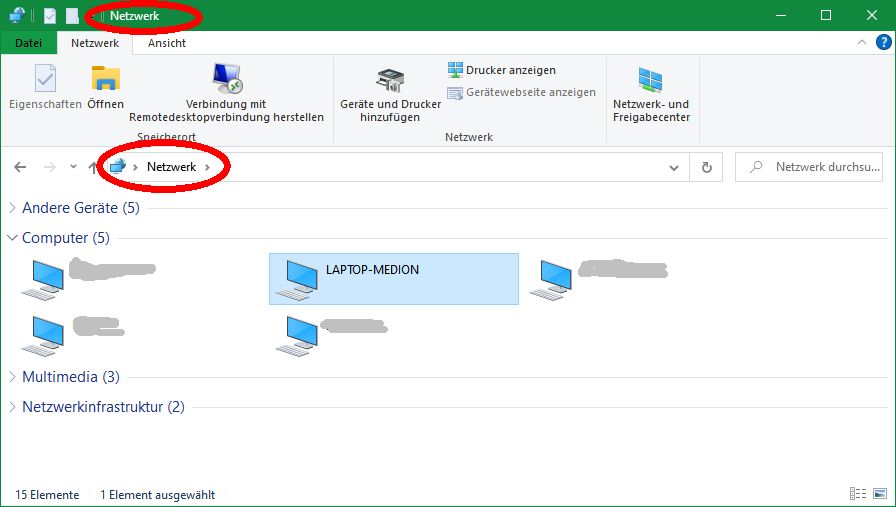
Und dann klicken wir auf „LAPTOP-MEDION“ in unserem Beispiel und gehen nach dem einmaligen Abspeichern unseres Passworts links unten auf „DURCHSUCHEN“, um zu den Ordnern mit den M3U-Dateien zu navigieren, die wir mit dem Dreiecksymbol im orangenen Kreis an der rechten Seite aufrufen können. M3U-Listen lassen sich auch aufrufen. Die Lautstärke und die wichtigsten Steuerelemente stehen zur Verfügung. Die Lautstärke lässt sich einstellen. Alles, was notwendig ist, kann die kostenlose Lite-Version.
Dann ist mir noch eingefallen, dass bei Nutzung einer Fernbedienung die IP des Notebooks auf statisch umzustellen ist, damit sie sich nicht verändert. Das habe ich noch schnell erledigt.
Startet man den Rechner neu, muss ich VLC per Mausklick ausführen. Dazu befindet sich eine Verknüpfung auf dem Desktop. Das könnte man man laut der Anleitung von ChatGPT auf https://chat.openai.com/share/dfbda720-27d4-45a9-bd4a-204f5fe13e05 auch automatisieren.
Ausblick und Ergänzungen: Selbstverständlich braucht man keinen FM-Transmitter, wenn man die Stereoanlage direkt mit dem Audioausgang des Rechners verbindet. Dann liefert die Stereoanlage einen phantastischen Klang in Stereo, wie es UKW nicht vermögen kann. Außerdem muss es nicht unbedingt Windows als Betriebssystem sein. Denkbar wäre es auch als Rechner einen Raspberry Pi mit VLC einzusetzen, was im Dauereinsatz im Vergleich zu einem Notebook viel Strom spart.
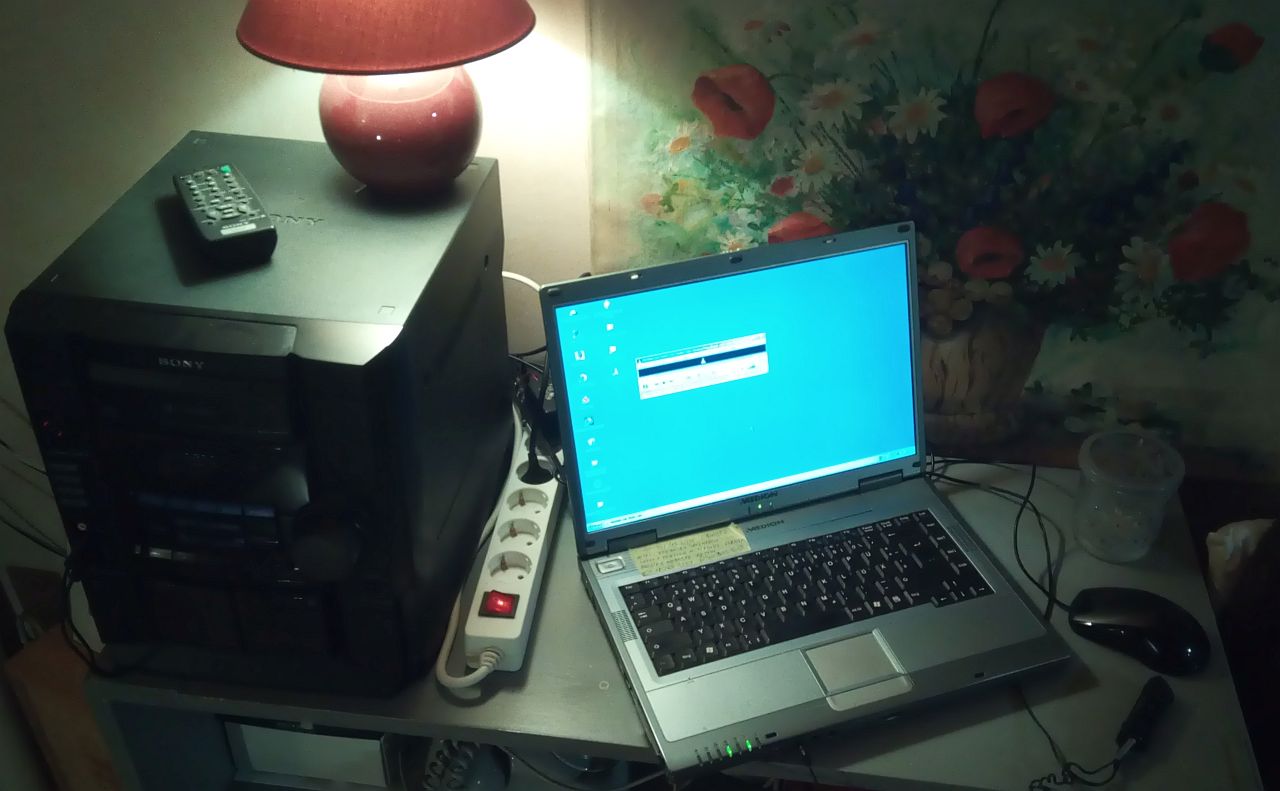
FM-Transmitter beschaffen: Bei den einschlägig bekannten Online-Händlern gibt es ein überwältigendes Angebot an FM-Transmittern, die fast alle aus China stammen. Allerdings sind viele Angebote keine FM-Transmitter, sondern können nur Bluetooth. Man muss die Angebote also genau lesen. Zudem sollte man darauf achten, dass ein 3-poliger 3,5 mm Stereo-Klinkenstecker vorhanden ist, damit das analoge Audiosignal überhaupt eingespielt werden kann. Viele Geräte können nämlich nur MP3-Dateien von der Konserve abspielen.
Für wenig Geld gibt es aus China in der Bucht kleine fertig aufgebaute Platinen als FM-Transmitter mit einer PLL ( zum Beispiel https://www.ebay.de/itm/184528539664 ). Die Frequenz wird mit Drucktasten auf der Rückseite der Platine eingestellt. Ein Stück Draht als Antenne lässt sich anlöten. Das könnte eine interessante Lösung sein.
VLC mit Smartphones fernbedienen: Die nachfolgende Seite erklärt noch einmal ganz genau die Fernbedienung von VLC mit Hilfe VLC Remote Lite.
|
|
VLC Mediaplayer mit Smartphones fernbedienen – 1.11.2023: Der kostenlose VLC Mediaplayer von Videolan erfreut sich einer großen Verbreitung und ist in der Lage sehr viele Audio- und Videodateien abzuspielen. Um VLC als Mediacenter einsetzen zu können, ist es von Vorteil VLC per Fernbedienung einsetzen zu können. Wie man VLC vom Smartphone mit der kostenlosen Android-App VLC Remote Lite fernbedienen kann, zeigt diese Anleitung. – weiter – |
Verwandtes Thema:
|
|
M3U-Dateien für den VLC-Mediaplayer erstellen und Streaming-Adressen finden – 3.11.2023: Das Erzeugen von M3U-Dateien für das Abspielen von Audio- und Videomedien mit dem VLC Mediaplayer ist so einfach, dass man es kaum glauben mag. Außerdem stellt der Artikel Wege vor die Streaming-Adressen der Internetradio- und TV-Stationen aufzufinden. – weiter – |